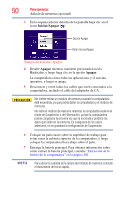Toshiba Satellite L955 User Guide - Page 49
Adición de memoria opcional, Configuración
 |
View all Toshiba Satellite L955 manuals
Add to My Manuals
Save this manual to your list of manuals |
Page 49 highlights
Para comenzar 49 Adición de memoria (opcional) Si ha usado la computadora recientemente, el módulo o los módulos de memoria y el área que los rodea podrían estar calientes. Permita que el módulo o los módulos se enfríen a temperatura ambiente antes de reemplazarlos. Evite tocar la cubierta, el módulo o los módulos, y el área a su alrededor antes de que se hayan enfriado. Si no sigue estas indicaciones podría sufrir lesiones leves. Para evitar dañar los tornillos de la computadora, utilice un destornillador de estrella del tamaño correcto que se encuentre en buen estado. Instalar un módulo de memoria mientras la computadora está encendida podría dañar la computadora, el módulo o ambos. Antes de instalar o retirar un módulo de memoria, apague la computadora. Si instala o retira un módulo de memoria mientras la computadora está en el modo de Suspensión o Hibernación, perderá sus datos. Si la computadora está encendida, empiece con el paso 1. De lo contrario, salte al paso 5. 1 Desde la pantalla Inicio o Escritorio, mueva el puntero sobre la esquina superior o inferior derecha de la pantalla. 2 Cuando aparezcan los accesos de Windows® haga clic en el acceso Configuración ( ). Si presiona el botón de encendido antes de apagar el sistema operativo Windows® podría causar la pérdida de su trabajo. Asegúrese de que la luz de la unidad de almacenamiento en el panel de indicadores del sistema y la luz de unidad en uso estén apagadas. Si apaga la computadora mientras está accediendo a un disco/disco óptico, podría perder datos o dañar el disco/disco óptico y/o la unidad.